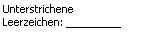Unterstrichen von Wörtern und den Leerzeichen zwischen ihnen
Die schnellste Möglichkeit zum Unterstreichen von Text besteht darin, STRG+You zu drücken und mit der Eingabe zu beginnen. Wenn Sie die Unterstreichung beenden möchten, drücken Sie erneut STRG+U.
Sie können Text und Leerzeichen auch auf verschiedene andere Weise unterstreichen.
|
Inhalt dieses Artikels |
Beispiel |
|---|---|
|
Unterstrichen von Wörtern und den Leerzeichen zwischen ihnen |
|
|
Unterstreichung von Wörtern, aber nicht der Leerzeichen zwischen ihnen |
|
|
|
|
|
Text ohne Unterstreichung |
-
Markieren Sie den Text, den Sie unterstreichen möchten.
-
Wechseln Sie zu Start > Unterstrichen. Oder drücken Sie STRG+U.
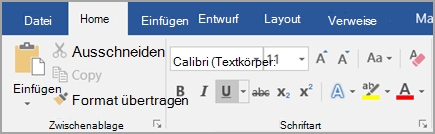
Unterstreichung von Wörtern, aber nicht der Leerzeichen zwischen ihnen
-
Markieren Sie den Text, den Sie unterstreichen möchten.
-
Wechseln Sie zur Startseite , und wählen Sie das Startprogramm für das Dialogfeld Schriftart

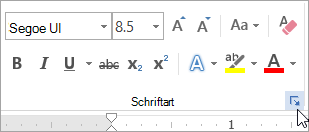
-
Wechseln Sie zu Schriftart, und wählen Sie in der Dropdownliste Unterstreichungsstil die Option Nur Wörter aus.
Ändern von Art und Farbe der Unterstreichung
-
Markieren Sie den Text, den Sie unterstreichen möchten.
-
Wechseln Sie zur Startseite , und wählen Sie das Startprogramm für das Dialogfeld Schriftart

Tipp: Sie können auch die Tastenkombination STRG+D verwenden.
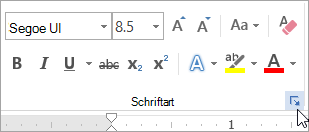
-
Verwenden Sie die Dropdownliste Unterstreichungsformat , um eine Unterstreichungsart auszuwählen.
Verwenden Sie die Dropdownliste Unterstrichsfarbe , um die Farbe der Linie zu ändern.
Verwenden einer doppelten Unterstreichung
-
Markieren Sie den Text, den Sie unterstreichen möchten.
-
Wechseln Sie zur Startseite , und wählen Sie das Startprogramm für das Dialogfeld Schriftart

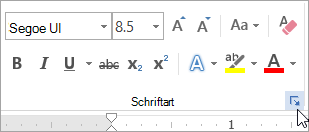
-
Wählen Sie in der Dropdownliste Unterstreichungsformat doppelt unterstrichen aus.
Leerzeichen unterstreichen
Sie können Leerzeichen unterstreichen, indem Sie UMSCHALT+Bindestrich (-) drücken, aber es ist schwierig, die Unterstreichungen zu sortieren, z. B. wenn Sie ein Ausfüllformular erstellen. Wenn die AutoFormat-Option zum Ändern von Unterstrichen in Rahmenlinien aktiviert ist, führt das drücken von UMSCHALT+Bindestrich (-) dreimal in einer Zeile zu einer Zeile, die die Breite des Absatzes erweitert, was möglicherweise nicht ihren Wünschen entspricht.
Eine bessere Möglichkeit, Leerzeichen für ein gedrucktes Dokument zu unterstreichen, besteht darin, die TAB-TASTE zu verwenden und die Unterstreichungsformatierung auf die Registerkartenzeichen anzuwenden.
Wenn Sie eine Unterstreichung in einem Onlineformular erstellen möchten, fügen Sie Tabellenzellen mit aktiviertem unteren Rahmen ein.
Unterstreichen von Leerzeichen für ein gedrucktes Dokument
Um Leerzeichen für ein gedrucktes Dokument zu unterstreichen, verwenden Sie die TAB-TASTE, und wenden Sie die Unterstreichungsformatierung auf die Registerkartenzeichen an.
-
Wechseln Sie zu Start > Einblenden/Ausblenden¶ damit Sie die Markierungen sehen können, die Leerzeichen und Tabstopps angeben.
-
Drücken Sie die TAB-TASTE.
-
Wählen Sie die Registerkartenzeichen aus, die Sie unterstreichen möchten. Ein Registerkartenzeichen sieht wie ein kleiner Pfeil aus.
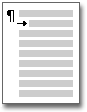
-
Führen Sie eine der folgenden Aktionen aus:
-
Drücken Sie STRG+You, um eine einfache Unterstreichung anzuwenden.
-
Um eine andere Unterstreichungsart anzuwenden, wechseln Sie zu Start , und wählen Sie Startprogramm für das Dialogfeld Schriftart

Wählen Sie Unterstreichungsformatvorlage aus, um eine andere Unterstreichungsart auszuwählen.
-
Unterstreichen von Leerzeichen für ein Onlinedokument
Um eine Unterstreichung in einem Onlinedokument oder -formular zu erstellen, fügen Sie eine Tabellenzelle mit aktiviertem unteren Rahmen ein. Mit dieser Methode wird sichergestellt, dass die Zeile bei der Zeilenumleitung beibehalten wird.
-
Klicken oder tippen Sie auf die Stelle, an der Sie eine leere Unterstreichung einfügen möchten.
-
Wechseln Sie zu >Tabelle einfügen.
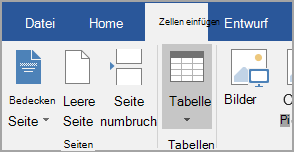
-
Wählen Sie das Feld oben links aus, um eine 1x1-Tabelle einzufügen.
Wenn Sie vor der Unterstreichung Einführungstext hinzufügen möchten, z. B. einen Namen oder eine Sozialversicherungsnummer, fügen Sie eine 2x1-Tabelle ein.
Um die Länge der Zeile zu ändern, bewegen Sie den Zeiger über das Ende der Tabelle, bis sie zu einem Größenänderungszeiger

-
Klicken oder tippen Sie in die Tabelle (oder in der zweiten Tabellenzelle, wenn Sie eine 2x1-Tabelle erstellt haben).
-
Die Tabellentools werden angezeigt. Wählen Sie auf der Registerkarte Entwurfdie Option Rahmen > Rahmen und Schattierung aus.
-
Wählen Sie unter Einstellung die Option Keine aus.
-
Wählen Sie unter Formatvorlage den gewünschten Linientyp, die Farbe und die Breite aus.
-
Klicken oder tippen Sie im Diagramm unter Vorschau zwischen den unteren Randmarkierungen, um den unteren Rahmen hinzuzufügen. Stellen Sie sicher, dass nur die untere Zeile angezeigt wird.
Hinweis: Wenn Sie die Tabelle lieber ohne die hellgrauen Gitternetzlinien anzeigen möchten, die nicht gedruckt werden, wählen Sie die Tabelle aus, wechseln Sie neben der Registerkarte Tabellenentwurf zu Layout , und wählen Sie Gitternetzlinien anzeigen aus.
Wenn Sie eine 2x1-Tabelle verwendet haben, um Platz für Einführungstext zu schaffen, können Sie den Text vor der Zeile eingeben.
Unterstreichung entfernen
Um einzelne Unterstreichungen aus Wörtern und Leerzeichen zu entfernen, markieren Sie den unterstrichenen Text, und drücken Sie STRG+U.
Um andere Unterstreichungsstile zu entfernen, drücken Sie zweimal STRG+U.